Πώς να Μετατρέψετε τη Χειρόγραφη Γραφή σε Κείμενο με το Samsung Notes

Αν ψάχνετε μια αναζωογονητική εναλλακτική λύση στο παραδοσιακό πληκτρολόγιο οθόνης, το Samsung Galaxy S23 Ultra παρέχει μια εξαιρετική λύση. Με το
Όπως όλοι γνωρίζουμε, το Pixel 4 είναι η πιο πρόσφατη απόλαυση της Google στον τομέα των smartphone. Το Google Pixel 4 έρχεται γεμάτο με εκπληκτικές λειτουργίες σε συνδυασμό με τεχνολογία αιχμής που κάνει το smartphone μας να χρησιμοποιεί την εμπειρία πιο γρήγορη και ομαλή. Η Google κυκλοφόρησε επίσης μια άλλη παραλλαγή μεγάλου μεγέθους που ονομάζεται Pixel 4 XL, η οποία έρχεται με μεγαλύτερη διάρκεια μπαταρίας και μερικές πιο προηγμένες λειτουργίες που μπορεί να προσελκύσουν το πλήθος που γνωρίζει την τεχνολογία.
Έτσι, αν έχετε ήδη αγοράσει ένα smartphone Google Pixel 4 αυτές τις γιορτές ή αν σκοπεύετε να το αγοράσετε σύντομα στο μέλλον, ακολουθούν μερικά πράγματα που πρέπει να γνωρίζετε για αυτήν τη συσκευή. Πολλοί χρήστες έχουν αντιμετωπίσει πολλά προβλήματα με τις συσκευές Pixel 4. Λοιπόν, δεν υπάρχει απολύτως τίποτα να ανησυχείτε, καθώς υπάρχει μια λύση για όλα. Ευτυχώς, μπορείτε να διορθώσετε όλα αυτά τα προβλήματα μόνοι σας κάνοντας μερικές τροποποιήσεις στις ρυθμίσεις.
Σε αυτήν την ανάρτηση, συγκεντρώσαμε μερικά από τα πιο κοινά ζητήματα του Google Pixel 4 μαζί με τις γρήγορες επιδιορθώσεις τους που θα σας βοηθήσουν στην αντιμετώπιση προβλημάτων.
Ας αρχίσουμε.
Κακή διάρκεια ζωής της μπαταρίας
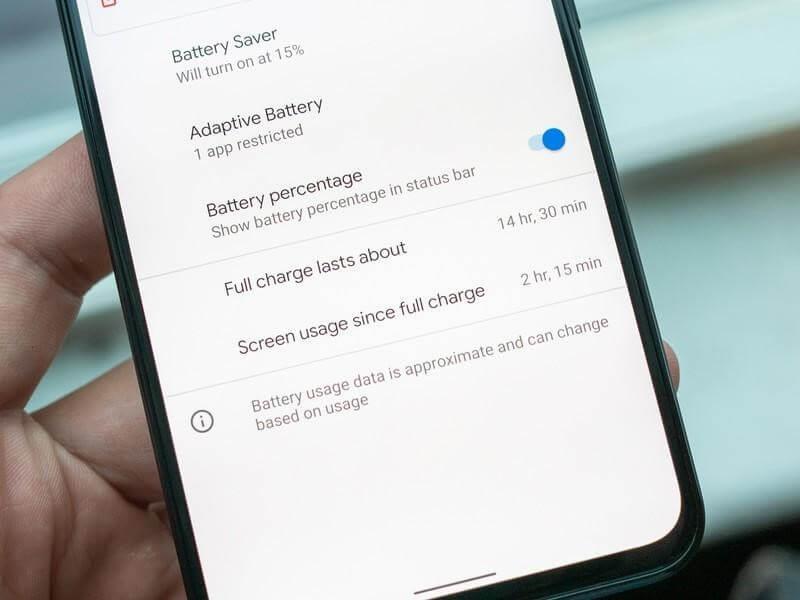
Πηγή εικόνας: Android Central
Είτε πρόκειται για Pixel 4 είτε για Pixel 4 XL, πολλοί χρήστες παραπονιούνται για την κακή απόδοση της μπαταρίας σε αυτές τις πιο πρόσφατες συσκευές Google. Επομένως, εάν ανυπομονείτε να αυξήσετε τη διάρκεια ζωής της μπαταρίας των smartphone Pixel 4, ακολουθούν μερικά πράγματα που μπορεί να σας βοηθήσουν:
Μεταβείτε στη λειτουργία εξοικονόμησης μπαταρίας για να περιορίσετε τις δραστηριότητες στο παρασκήνιο. Μεταβείτε στις Ρυθμίσεις> Μπαταρία> Εξοικονόμηση μπαταρίας για να ενεργοποιήσετε αυτήν την επιλογή.
Ενεργοποιήστε τη σκοτεινή λειτουργία σε συσκευές Pixel 4 μεταβαίνοντας στις Ρυθμίσεις> Οθόνη. Η σκοτεινή λειτουργία καταναλώνει συγκριτικά λιγότερη ενέργεια, επομένως θα έχετε βελτίωση στην απόδοση της μπαταρίας.
Απενεργοποιήστε τις Υπηρεσίες τοποθεσίας και αποφύγετε να τις κρατάτε συνεχώς ενεργοποιημένες. Μεταβείτε στις Ρυθμίσεις> Εφαρμογές και ειδοποιήσεις > Για προχωρημένους > Διαχείριση αδειών. Εδώ θα δείτε μια λίστα με όλες τις εγκατεστημένες εφαρμογές. Διαχειριστείτε αυτήν τη λίστα και παραχωρήστε/ανακαλέστε δικαιώματα τοποθεσίας για όλες τις εφαρμογές που δεν χρησιμοποιείτε συχνά.
Ζητήματα κλειδώματος προσώπου
Πηγή εικόνας: TechRadar
Ένα άλλο πιο συνηθισμένο πρόβλημα του Google Pixel 4 που έχουμε ακούσει σχετίζεται με το ξεκλείδωμα με το πρόσωπο. Μερικοί χρήστες έχουν παραπονεθεί ότι μπορούν να ξεκλειδώσουν τη συσκευή τους μέσω του Face Lock, ακόμη και με κλειστά μάτια. Η Google γνωρίζει αυτό το ζήτημα και σχεδιάζει να το διορθώσει σύντομα. Μέχρι τότε, θα σας συνιστούσαμε να μεταβείτε στο κλείδωμα PIN για να διατηρήσετε τη συσκευή σας ασφαλή στο μεταξύ. Μεταβείτε στις Ρυθμίσεις> Ασφάλεια και ορίστε έναν αριθμητικό κωδικό για να κλειδώσετε τη συσκευή σας αντί να βασίζεστε στη λειτουργία Κλείδωμα προσώπου.
Το Motion Sense δεν λειτουργεί
Το Motion Sense Gestures είναι ένα από τα κύρια σημεία του Pixel 4, αλλά δυστυχώς, δεν λειτουργεί τις περισσότερες φορές. Λοιπόν, για όσους από εσάς δεν το γνωρίζετε, το Motion Sense είναι μια νέα τεχνολογία που εισήχθη από την Google και σας επιτρέπει να ελέγχετε το τηλέφωνό σας κάνοντας χειρονομίες και κουνώντας το χέρι σας. Αν και, παρά τις καλύτερες προσπάθειές μας να προσπαθήσουμε σκληρά από όλο αυτό το διάστημα, η λειτουργία Motion Sense δεν λειτουργεί μερικές φορές. Για να ενεργοποιήσετε αυτήν τη δυνατότητα, μεταβείτε στις Ρυθμίσεις> Σύστημα> Αίσθηση κίνησης και βεβαιωθείτε ότι είναι ενεργοποιημένη.
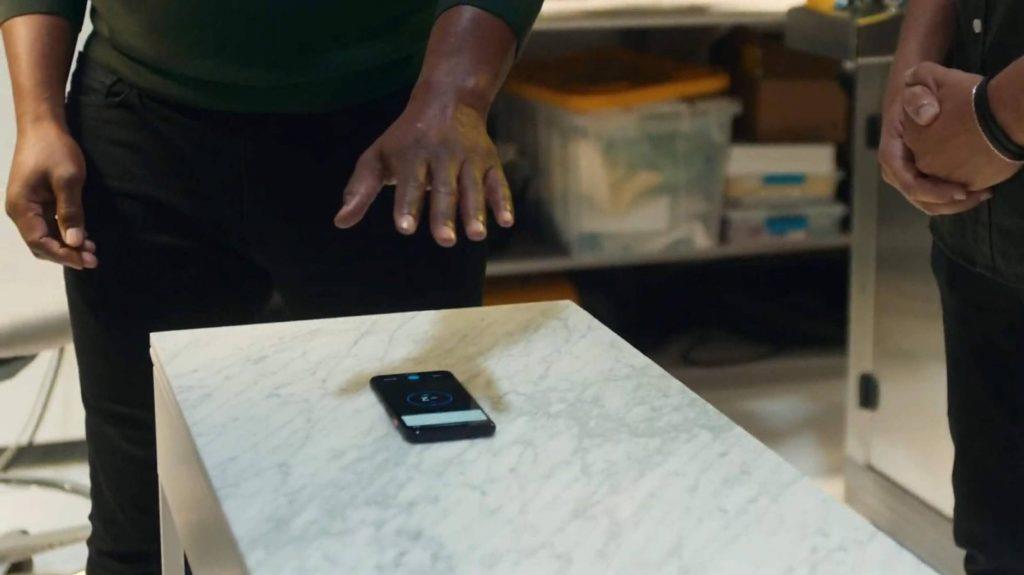
Πηγή εικόνας: Android Police
Λοιπόν, θα εκπλαγείτε όταν μάθετε ότι η λειτουργία Motion Sense υποτίθεται ότι λειτουργεί μόνο σε λίγες χώρες (ακόμα) όπως ανακοίνωσε η Google. Η λίστα των χωρών όπου υποστηρίζεται η λειτουργία Motion Sense περιλαμβάνει τις ΗΠΑ, τον Καναδά, τη Σιγκαπούρη, την Αυστραλία και πολλές άλλες ευρωπαϊκές περιοχές.
Ζητήματα συνδεσιμότητας WiFi και Bluetooth
Αντιμετωπίζετε πρόβλημα με τη σύνδεση σε WiFi ή Bluetooth στο νέο σας smartphone Pixel 4; Λοιπόν, όχι μόνο το Pixel 4 στην πραγματικότητα, αυτό είναι ένα από τα κοινά αναφερόμενα προβλήματα smartphone. Για να το διορθώσετε, μεταβείτε στις Ρυθμίσεις> Σύστημα> Για προχωρημένους> Επιλογές επαναφοράς και εδώ μπορείτε να δοκιμάσετε να επαναφέρετε τις ρυθμίσεις WiFi και Bluetooth για να ξεκινήσετε εκ νέου.
Ακολουθεί μια γρήγορη περίληψη των πιο συνηθισμένων προβλημάτων του Google Pixel 4 μαζί με τις γρήγορες επιδιορθώσεις τους. Ελπίζουμε ότι αυτές οι συμβουλές αντιμετώπισης προβλημάτων θα βοηθήσουν στη βελτίωση της συνολικής εμπειρίας χρήσης αυτών των πιο πρόσφατων συσκευών Google.
Αν ψάχνετε μια αναζωογονητική εναλλακτική λύση στο παραδοσιακό πληκτρολόγιο οθόνης, το Samsung Galaxy S23 Ultra παρέχει μια εξαιρετική λύση. Με το
Σε αυτό το οδηγό, σας δείχνουμε πώς να αλλάξετε την προεπιλεγμένη ρύθμιση ζουμ στο Adobe Reader.
Σας δείχνουμε πώς να αλλάξετε το χρώμα επισήμανσης για κείμενο και πεδία κειμένου στο Adobe Reader με αυτόν τον βήμα προς βήμα οδηγό.
Ανακαλύψτε πώς να διορθώσετε τον κωδικό σφάλματος OneDrive 0x8004de88 ώστε να επαναφέρετε την αποθήκευση στο cloud.
Μάθετε πώς να λύσετε ένα κοινό πρόβλημα όπου η οθόνη αναβοσβήνει στον φυλλομετρητή ιστού Google Chrome.
Μέχρι στιγμής, δεν είναι δυνατή η απενεργοποίηση ανώνυμων ερωτήσεων στα Live Events του Microsoft Teams. Ακόμη και οι εγγεγραμμένοι χρήστες μπορούν να υποβάλουν ανώνυμες ερωτήσεις.
Εάν το LastPass αποτυγχάνει να συνδεθεί στους διακομιστές του, καθαρίστε την τοπική προσωρινή μνήμη, ενημερώστε το διαχειριστή κωδικών πρόσβασης και απενεργοποιήστε τις επεκτάσεις του προγράμματος περιήγησης σας.
Αναρωτιέστε πώς να ενσωματώσετε το ChatGPT στο Microsoft Word; Αυτός ο οδηγός σας δείχνει ακριβώς πώς να το κάνετε με το πρόσθετο ChatGPT for Word σε 3 εύκολα βήματα.
Χρειάζεστε να προγραμματίσετε επαναλαμβανόμενες συναντήσεις στο MS Teams με τα ίδια μέλη της ομάδας; Μάθετε πώς να ρυθμίσετε μια επαναλαμβανόμενη συνάντηση στο Teams.
Βρείτε εδώ τις λεπτομερείς οδηγίες για το πώς να αλλάξετε το User Agent String στον περιηγητή Apple Safari για MacOS.






